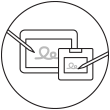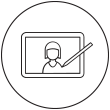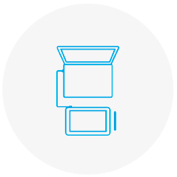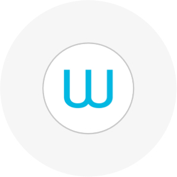- 알아보기
- 제품
-
기업
기업용 Wacom
Wacom Business Solutions
비즈니스에서 효율성과 커뮤니케이션을 개선할 수 있습니다.
Technology Solutions
세계 최고의 기업을 위한 최적화 및 효율성 향상 기술입니다.
Wacom Ink Technologies
범용 잉크 엔진과 잉크 레이어 프레임워크로 하드웨어, 소프트웨어 및 애플리케이션을 연결합니다.
교육
교육자와 학생들이 학습 환경을 만들고, 커뮤니케이션하며, 이를 극대화할 수 있도록 도와 주는 다양한 솔루션.
창의적 기업
아티스트와 디자이너가 창작의 한계를 극복하고 사업을 성공으로 이끌도록 도와드립니다.
-
교육
Wacom & 교육
선생님과 학생들이 새로운 학습 환경에 적응할 수 있도록 지원합니다.
- 지원
- 쇼핑몰
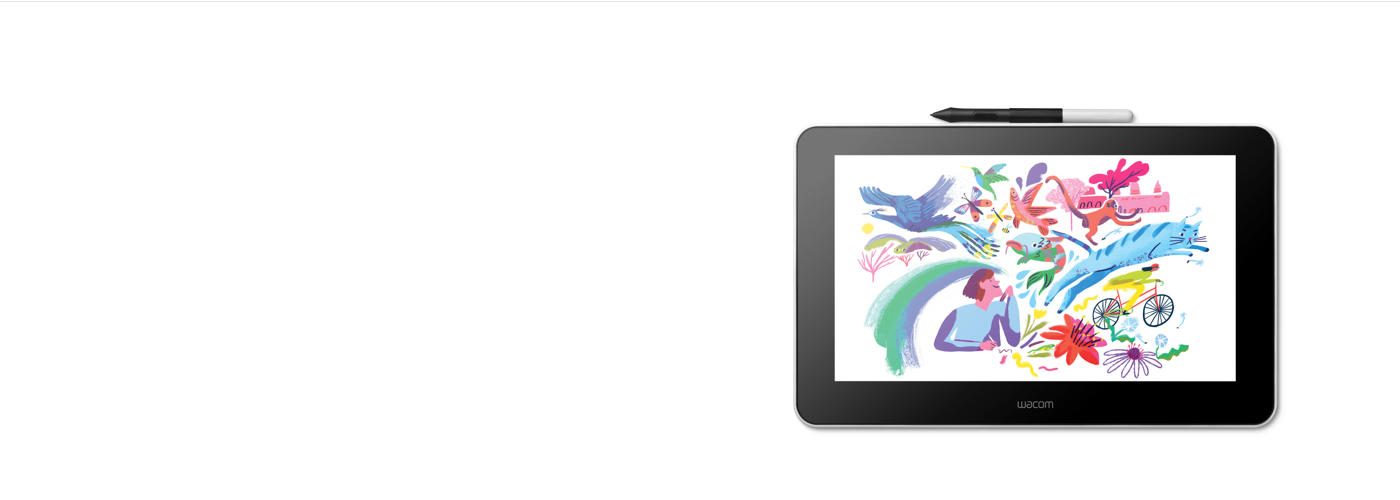
Wacom One 시작하기
동영상을 시청하거나 아래의 간단한 4단계를 따라해주세요.
1. 연결
기기를 컴퓨터에 연결한 다음 전원을 켜십시오.
자세히 보기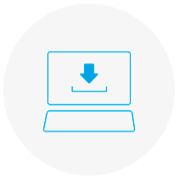
2. 설치
최신 드라이버를 다운로드 및 설치합니다. 화면에 있는 지시사항을 따라 PC를 재시작합니다.
Mac 드라이버
*Mac의 경우: 드라이버를 설치하려면 보안 및 개인 정보 설정이 필요합니다.
여기
를 방문하십시오
*Chromebook에 필요하지 않음
3. 셋업
설치 마법사를 완료한 후 Wacom Center로 이동합니다. 파란색 등록 필드의 "내 장치 등록하기"를 클릭합니다.
자세히 보기
4. 기기 등록
포함된 소프트웨어를 사용하려면 Wacom ID를 만들거나 로그인하고 제품을 등록하세요.

Wacom One은 Chromebook에서도 사용할 수 있습니다. 보너스 소프트웨어, 튜토리얼 및 진정한 드로잉 경험을 통해 새로운 방식으로 당신을 표현하십시오.
설치가 간편한 Wacom One 액정 타블렛*과 펜 타블렛*에는 당신의 창의적인 취미를 시작하는 데 필요한 모든 것이 들어있습니다. 창작물의 수준을 한층 업그레이드하고 디지털 아트 커뮤니티를 경험해 보십시오. 멋진 일의 시작이 될 수 있을 것입니다.

이 제품은 최신 버전의 Chrome OS가 구동되는 기기와 함께 작동하며, Google의 호환성 표준 충족에 대한 인증을 받았습니다. Google은 본 제품의 작동 또는 안전 요구사항 준수에 대한 책임이 없습니다. Chromebook과 Works With Chromebook 배지는 Google LLC의 상표입니다. 펜은 Chrome OS를 작동할 수 있는 타블렛과 함께 사용해야 합니다.
* Wacom One 13 touch (DTH134), Wacom One 12 (DTC121), Wacom One M (CTC6110WL) 및 Wacom One S (CTC4110WL). Wacom One을 Chromebook 기기와 연결하려면 USB-C 케이블을 사용하는 것이 좋습니다.
Wacom One을 안드로이드 기기와 연결하십시오
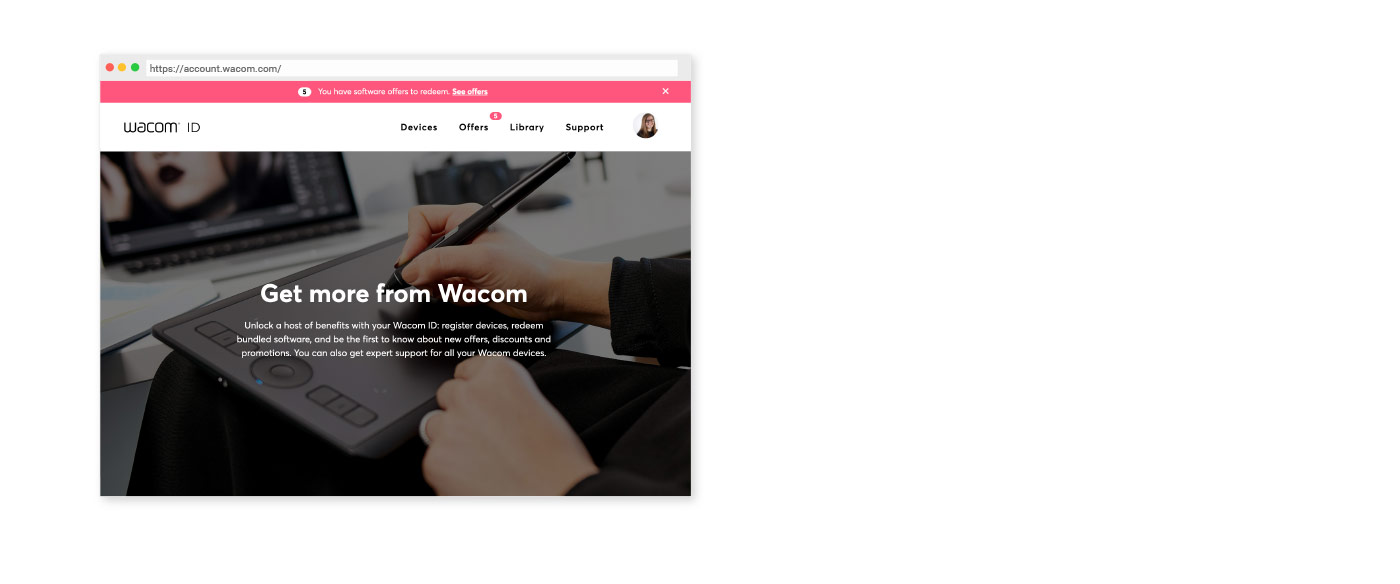
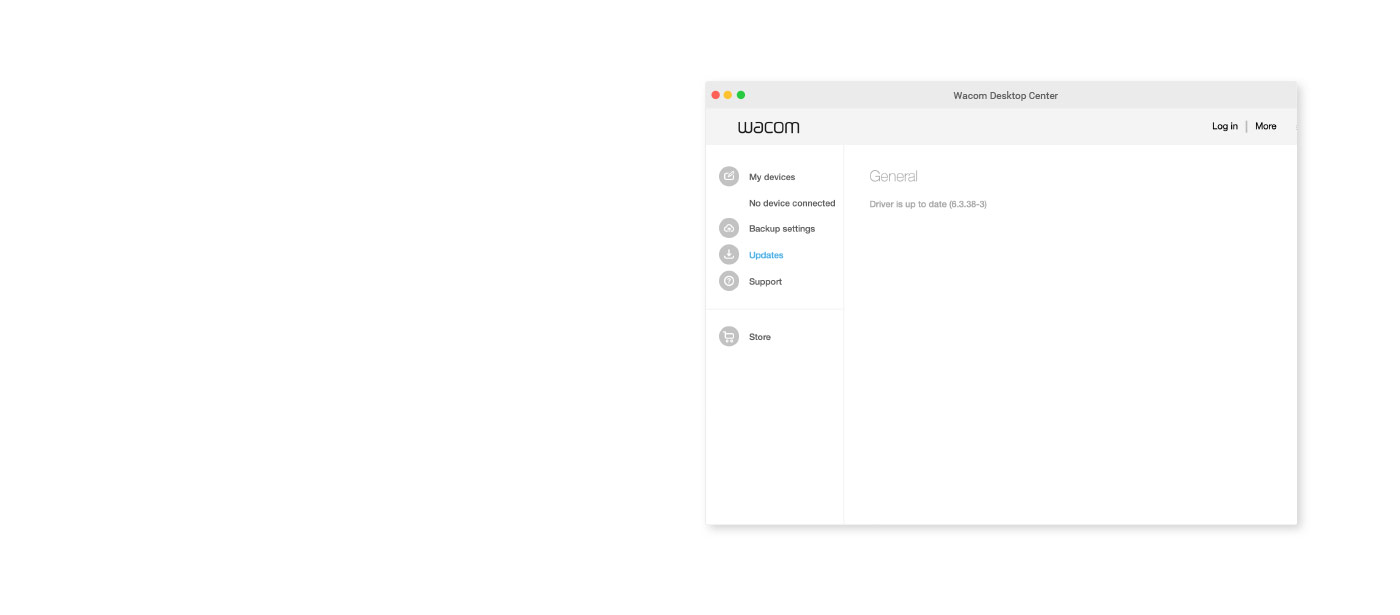
Wacom Center
✓ 펜 설정 및 기타 제품 설정 사용자 지정
✓ 사용자 도움말 및 중요한 제품 정보 액세스
✓ 드라이버, 소프트웨어 또는 펌웨어 업데이트
✓ Wacom ID로 제품 등록
✓ 정보 지원

Wacom One 튜토리얼
- Wacom
- Getting Started
- Wacom One